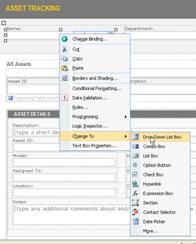注意: 我们希望能够尽快以你的语言为你提供最新的帮助内容。 本页面是自动翻译的,可能包含语法错误或不准确之处。 我们的目的是使此内容能对你有所帮助。 可以在本页面底部告诉我们此信息是否对你有帮助吗? 请在此处查看本文的英文版本以便参考。
用户填写的所有 Microsoft Office InfoPath 表单都基于基础表单模板。 表单模板确定生成的表单的外观和行为。
填写表单时, 用户通过在文本框中键入信息、单击列表中的项目、选中复选框和执行其他操作来输入信息。 用户与之交互的图形用户界面对象称为控件。 你可以使用控件来显示数据或选项、执行操作或帮助使表单的用户界面更易于阅读。
除了文本框和列表框等标准控件之外, InfoPath 还包含许多新控件, 如重复表、选项组和可选节。 这些类型的控件使你能够设计适合你的用户的灵活的表单模板。 例如, 在零用金报销单表单模板中, 你可以使用重复表来允许用户仅输入所需的多个支出项目。
用户在控件中输入的信息存储在表单的数据源 中。 设计表单模板时, 通常使用 "控件" 任务窗格插入控件, 但也可以通过将域和组从 "数据源" 任务窗格拖动到表单模板来插入控件。
你可以自定义控件的外观, 包括控件内文本的字体、颜色和对齐方式、控件的默认值和数据类型 以及其他属性, 例如当用户将鼠标指针停留在源代码. 你还可以自定义控件的行为, 例如筛选信息或响应规则的能力。
提示: 若要查看控件的属性, 请双击表单模板上的控件。
本文内容
控件和数据源
InfoPath 表单上的几乎所有控件都与表单模板的数据源相关联或绑定到该表单模板。 大多数控件 (包括文本框、复选框和列表框) 绑定到数据源中的域。 如果控件未绑定到数据源, 或者绑定不正确, 则输入到该控件中的信息无法在基础窗体 (.xml) 文件中正确保存。
设计 InfoPath 表单模板时, 可以选择在每次插入控件时自动创建数据源中的域, 也可以手动将每个控件绑定到现有域。
在以下示例中, 表单设计者在表单模板上插入 "姓氏" 文本框。 文本框绑定到表单模板的数据源中的 "姓氏" 域。
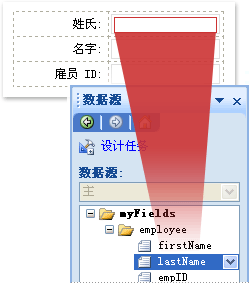
填写基于此表单模板的表单时, 用户在 "姓氏" 文本框中输入其姓名。 InfoPath 将该数据保存为可扩展标记语言 (XML), 如下图所示。
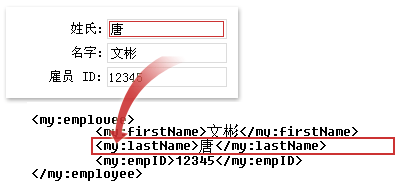
控件类型及其关联的字段一起确定用户可在控件中输入的信息类型以及用户如何输入该信息。 例如, 如果表单模板上的日期选取器控件绑定到具有日期数据类型 的域, 则用户只能在该控件中输入日期。 如果他们尝试在该控件中输入其他数据 (如他们的姓名或地址), InfoPath 将显示数据有效性错误。
注意: 除了表单模板的主数据源, 您还可以创建与 XML 文档、数据库、Web services 和 Microsoft Windows SharePoint Services 库和列表的数据连接。 这些数据连接会产生辅助数据源, 可用于填充列表框并提供文本框和其他控件的值。
在表单模板上插入控件的方法
设计表单模板时, 可以使用 "控件" 任务窗格插入控件。 你可以选择在插入控件时自动创建表单模板的数据源, 在这种情况下, 将为你添加的每个控件在数据源中自动创建域或组。 或者, 你可以选择将每个控件绑定到表单模板的数据源中的现有域或组。 如果选择此选项, 则系统会提示你在插入控件时从数据源中选择域或组。
提示: 若要在自动创建数据源和将控件绑定到现有域或组之间进行切换, 请使用 "控件" 任务窗格中的 "自动创建数据源" 复选框。
还可以通过将域和组从 "数据源" 任务窗格拖动到表单模板来插入控件。 每次将域或组拖动到表单模板上时, InfoPath 都会建议与域或组最匹配的控件。 例如, 如果域具有日期数据类型, InfoPath 将建议使用日期选取器。
控件的类型
"控件" 任务窗格包含30个以上不同的可添加到表单模板的控件。 这些控件可以按以下类别进行分组:
-
标准控件
-
重复和可选控件
-
文件和图片控件
-
高级控件
-
自定义控件
下表描述了每个控件的用途。
标准控件
标准控件包括通常与收集和显示信息相关联的控件。 这些控件包括文本框、列表框、复选框和按钮。
|
控件 |
图标 |
说明 |
|
文本框 |
|
窗体上最常用的控件。 用户可以在文本框中输入任何类型的无格式文本, 例如句子、名称、数字、日期和时间。 文本框不能包含带格式的文本。 |
|
格式文本框 |
|
可以包含带格式文本 (包括加粗和斜体文本) 和各种字体、字体大小和字体颜色的控件。 此外, 用户可以将图像、列表和表格插入到格式文本框中。 |
|
下拉列表框 |
|
一个控件, 可向用户提供一个框中的选项列表。 若要从列表中选择项目, 用户可单击箭头以打开选项列表。 这些选项可以来自手动创建的列表、表单数据源中的值或来自到 XML 文档、数据库、Web 服务或 SharePoint 库或列表的数据连接的值。 |
|
组合框 |
|
一个控件, 向用户提供一个框中的选项列表, 用户可从中选择相应的项目或键入其自己的项目。 这些选项可以来自手动创建的列表、表单数据源中的值或来自到 XML 文档、数据库、Web 服务或 SharePoint 库或列表的数据连接的值。 |
|
列表框 |
|
一个控件, 可在用户选择相应项目的框中向用户显示选项列表。 这些选项可以来自手动创建的列表、表单数据源中的值或来自到 XML 文档、数据库、Web 服务或 SharePoint 库或列表的数据连接的值。 |
|
日期选取器 |
|
一个控件, 其中包含一个框, 用户可在其中键入日期和允许用户选择日期的日历按钮。 |
|
复选框 |
|
允许用户通过添加或删除小方框中的复选标记来设置是/否或真/假值的控件。 |
|
选项按钮 |
|
允许用户从一组相互排斥的选项中进行选择的控件。 选中组中的一个选项按钮时, 将清除其他选项按钮。 一组选项按钮绑定到数据源中的一个域, 并且每个选项按钮在该字段中保存不同的值。 |
|
按钮 |
|
可用于提交表单或查询数据库的控件, 以及其他用途。 你还可以将按钮与用户单击按钮时运行的规则或自定义代码相关联。 |
|
部分 |
|
作为其他控件的容器的控件。 节可以包括 "控件" 任务窗格中列出的任何控件, 包括其他节。 |
重复和可选控件
重复和可选控件包括列表控件、重复表、重复节和可选节。 这些控件允许用户在填写表单时插入列表项、行、记录集和可选信息。
|
控件 |
图标 |
说明 |
|
可选节 |
|
作为其他控件的容器的控件, 对于包括所有用户不需要填写的额外信息都很有用。 填写包含可选节的表单时, 用户可以选择是否在表单上包含可选节。 |
|
重复节 |
|
作为其他控件的容器的控件, 它对于演示基于记录的数据 (如员工数据库记录) 很有用。 填写包含重复节的表单时, 用户可以添加重复节的其他事件。 |
|
重复表 |
|
在表格结构中显示重复信息的控件。 每个项都显示在重复表的新行中。 填写表单时, 用户可以根据需要在重复表中添加或删除行。 重复表可以包含其他控件。 |
|
水平重复表 |
|
在表格结构中显示重复信息的控件。 每个项都显示在重复表的新列中。 填写表单时, 用户可以根据需要在重复表中添加或删除列。 水平重复表可以包含其他控件。 |
|
大纲/细节 |
|
实际上是一组与彼此直接相关的重复控件的控件。 大纲控件始终是重复表, 细节控件既可以是重复表, 也可以是重复节。 大纲/细节控件可帮助用户更高效地处理大量数据。 例如, 如果表单模板显示员工数据库记录, 则可以指定在 "大纲" 控件中只显示有关每个员工的信息子集。 然后, 当用户在大纲控件中选择一条记录 (行) 时, 细节控件可以显示有关该员工的更多详细信息。 |
|
项目符号列表 |
|
允许用户根据需要在表单中添加或删除项目符号列表项的控件。 项目符号列表控件是包含重复的简单文本的好方法, 例如会议议程表单模板中的操作项列表。 |
|
编号列表 |
|
允许用户根据需要在表单中添加或删除编号列表项的控件。 编号列表控件是包含重复的简单文本和指示某些排序顺序 (如会议议程表单模板中的议程项目列表) 的一种好方法。 |
|
普通列表 |
|
允许用户根据需要在表单中添加或删除列表项的控件。 普通列表控件是包含重复的简单文本 (如会议请求表单模板中的与会者姓名列表) 的一种好方法。 |
|
多选列表框 |
|
显示用户列表的控件, 该列表显示为可滚动的复选框列表。 用户可以根据需要选择多个复选框, 甚至还可以添加自定义条目, 具体取决于表单模板的设计方式。 |
文件和图片控件
你可以设计表单模板, 以便用户在填写基于表单模板的表单时可以插入文件附件或图片。 此外, 在平板电脑上填写 InfoPath 表单的用户受益于特殊的墨迹图片控件, 使其能够创建和保存墨迹绘图。
|
控件 |
图标 |
说明 |
|
文件附件 |
|
允许用户将文件附加到其表单的控件。 每个文件附件控件允许附加一个文件, 如果需要, 您可以限制文件类型。 如果你的用户想要附加多个文件, 你可以将文件附件控件插入到重复控件中。 |
|
图片 |
|
可作为静态元素 (如标题或背景) 包含在表单模板上的控件, 也可以允许用户将图片作为表单的一部分插入。 图片控件可以将图像存储在表单上, 也可以存储指向图片的已保存位置的地址 (URL)。 |
|
墨迹图片 |
|
允许具有平板电脑的用户向其表单中添加墨迹绘图的控件, 无论是在控件内部还是在背景图片顶部。 |
高级控件
高级控件是使用标准控件或仅在特殊情况下才可使用的控件。
|
控件 |
图标 |
说明 |
|
超链接 |
|
可用于链接到 URL 的控件。 例如, 显示产品列表信息的表单模板可以包含指向产品信息网页的超链接。 超链接控件可以指向 intranet 或 Internet 上的任意 Web 服务器。 |
|
表达式框 |
|
一个只读文本控件。 可以使用表达式框显示只读文本、在窗体上显示另一个控件的值, 或基于 XPath 表达式创建公式。 |
|
竖排标签 |
|
表单模板上90度角显示的只读文本标签。 竖排标签通常用作重复表中的列标题。 |
|
滚动区域 |
|
包含其他控件的控件, 保留固定大小, 并且包含滚动条, 以便用户可以滚动查看视图之外的信息。 当窗体的一部分包含大量数据时, 滚动区域尤其有用, 并且用户无需一次查看所有数据。 |
|
水平区域 |
|
一个包含其他控件的控件, 可用于在表单模板上并排放置其他控件。 |
|
选项组 |
|
包含两个或更多选项节的控件, 这些选项节又包含其他控件。 选项组中的每个选项部分在一组相互排斥的选项中充当一个选项。 填写表单时, 用户可以将默认选项节替换为不同的选项节。 例如, 在工作申请表单模板上, 你可以使用选项组来允许用户为其参考输入家庭电话号码或工作电话号码。 |
|
重复选项组 |
|
在重复结构中显示两个或多个选项节的控件。 填写表单时, 用户可以根据需要添加、删除或替换其他重复选项组。 例如, 在员工信息表单模板上, 你可以使用重复选项组让用户输入多个紧急联系人。 对于每个联系人, 用户可以将家庭地址信息替换为工作地址信息。 |
|
选项节 |
|
包含其他控件且应始终显示在选项组或重复选项组内的控件。 当需要向现有选项组添加更多选项时, 选项节非常有用。 如果您在选项组之外的任何位置插入选项节, InfoPath 会自动在新选项组中插入选项节。 |
|
重复递归节 |
|
一个控件, 包含其他控件, 并且可以插入到其自身中。 可以使用重复递归节创建分层内容, 如分级显示。 |
自定义控件
可以使用 "添加自定义控件" 向导使自定义控件 (包括 Microsoft ActiveX 控件和模板部件) 在 InfoPath 中可用。 默认情况下, 自定义控件是 InfoPath 中不包含的控件。
|
控件 |
说明 |
|
模板部件 |
一组自定义的控件, 其中包括布局、属性设置和控件行为的某些方面, 可供保存以供在多个表单模板中重复使用。 创建模板部件后, 使用 "添加自定义控件" 向导将模板部件导入设计模式, 以便可以在表单模板中使用它。 |
|
ActiveX 控件 |
InfoPath 中未包含但可添加到 "控件" 任务窗格中的控件。 你可以从你的计算机上注册的现有 ActiveX 控件中进行选择, 也可以使用你开发的自定义控件来满足你的特定业务需求。 例如, 如果要开发用于财务设置的表单模板, 则可以开发一个 ActiveX 控件, 该控件允许在表单模板上显示股票行情信息。 创建或定位 ActiveX 控件之后, 使用 "添加自定义控件" 向导将控件导入到设计模式中, 以便您可以在表单模板中使用它。 |
兼容性注意事项
在 InfoPath 中设计表单模板时, 可以选择特定的兼容性模式来设计与浏览器兼容的表单模板。 将与浏览器兼容的表单模板发布到运行InfoPath Forms Services 的服务器后, 启用浏览器功能后, 可在 Web 浏览器中查看基于该表单模板的表单。 设计与浏览器兼容的表单模板时, 某些控件在 "控件" 任务窗格中不可用, 因为它们不能在 Web 浏览器中显示。 与浏览器兼容的表单模板不支持以下控件:
-
组合框
-
多选列表框
-
大纲/细节控件
-
项目符号、编号和普通列表控件
-
图片和墨迹图片控件
-
墨迹图片控件
-
竖排标签
-
滚动区域
-
水平区域
-
水平重复表
-
"选项组"、"重复选项" 组和 "选项" 部分控件
-
重复递归节
-
ActiveX 控件
您也可以选择设计与 Microsoft Office InfoPath 2003 兼容的Microsoft Office InfoPath 2007 表单模板。 在向后兼容的表单模板、组合框和多选列表框不受支持。 当用户在 InfoPath 2003 中打开表单模板时, 组合框显示为下拉列表框, 多选列表框显示为项目符号列表。
如果您有要在其他表单模板中重复使用的表单模板的特定部分, 则可以设计模板部件。 典型的模板部件由控件和数据源组成, 还可能包括数据连接、数据验证和规则等功能。 在模板部件中, ActiveX 控件不受支持, 因此它们在 "控件" 任务窗格中处于隐藏状态。 此外, 如果你设计与浏览器兼容的模板部件, 你可以访问更少的控件和功能, 而不是在设计模板部件时仅供在 InfoPath 中使用。
从表单模板中删除控件
若要从表单模板中删除控件, 请选择控件, 然后按 DELETE 键。 删除控件时, 绑定到该控件的字段将保留在数据源中。 但是, 基于此表单模板的表单不会显示存储在此字段中的数据。 若要显示数据, 请将控件绑定到该字段。
如果要将其他控件绑定到该字段, 而不是删除该控件, 则可以将该控件更改为另一种类型。 若要执行此操作, 请右键单击该控件, 单击 "更改为", 然后单击菜单上的其中一个选项。 菜单仅显示可绑定到此类型字段的控件类型。